この記事は公開から1年以上経過しており、内容が古くなっている可能性があります。
WordPressやMovable Type、なんでもいいのですがRSSが出力できれば、それを元にFacebookへ投稿できる「RSS Graffiti」が本日、2015年4月30日をもって終了するそうです。
ということで、急いで乗り換え。
色々候補は有ったのですが、最終的に「dlvr.it」を使うことにしました。
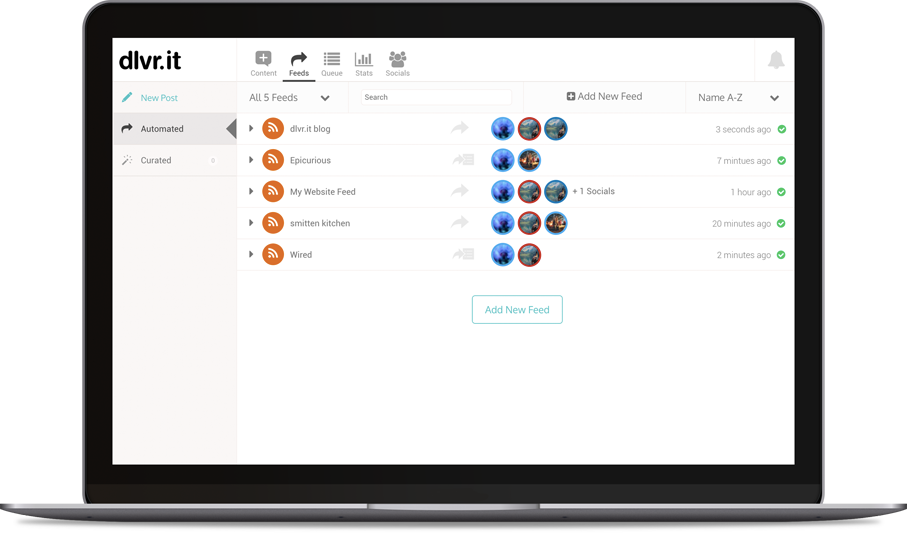
まずは、アカウントを作成します。
右にある「Sign up」ボタンをクリックして、アカウントを作成してください。
FacebookやTwitterアカウントを持っている場合は、それでもログイン可能です。
アカウント作成、またはログインが成功すると、下図の画面になります。
How would you like to start sharing content?
左の「Start Feeding」ボタンをクリックします。
左の「Source」にフィードのURLを入力します。
Your blog or other website URLと書いてますがフィードのURLです。
例:https://nandani.sakura.ne.jp/feed
ラジオボタンでは、次からの投稿を反映させたい場合は、「Wait until a new item is posted.」を選択してください。
URLの入力が成功すると、自動的に正常なURLかどうかを判断して、右の「Choose a Destination」のボタンを選択できるようになります。
今回はFacebookへの投稿なので、Facebookボタンをクリックします。
Facebookログイン画面がポップアップウィンドウで開きますので、Facebookへログインしてください。(すでにFacebookへログインしている場合は、次へ)
一番最初の登録の場合、dlvr.itからFacebookへのアクセスを許可してよいかという画面が開きますが、許可していってください。
最終的に下図の画面になります。
プルダウンで、どのタイムラインに投稿するかを選択してください。
Facebookページの権限を持っている場合は、それも選択可能です。
プルダウンを選択したら「Continue」ボタンをクリックしてください。
最後の画面になります。
右下の「Done」を選択してください。
登録が成功すると、下図のメッセージが開きます。
以上が最初の登録です。
2回目以降の新規登録
2回目以降の新規登録は左上の「+ Add Route」ボタンから登録します。
微妙にインターフェースが変わりますが、やることはほぼ同じです。
左の「Source」の「+ Add」ボタンをクリックします。
フィードボタンをクリックします。
Feed URLを入力し、どのタイミングからタイムラインに投稿するかをプルダウンで選択します。
「save source」ボタンをクリックします。
続いて右の「Destinations」の「+Add」ボタンをクリックします。
「Facebook」ボタンをクリックします。
「Connect to Facebook」ボタンをクリックします。
※ログイン中の場合は、自動的にログインしているFacebookのアカウントで上記の画面となります。
プルダウンで投稿先タイムラインを選択し、「Continue」ボタンをクリックします。
最後に「Save」します。
同じタイムラインに複数のフィードを登録する場合
同じタイムラインに複数フィードを登録する場合は、すでに登録済みの「Source」の「+Add」から片側のみを登録します。
複数登録されるとこんな感じになります。

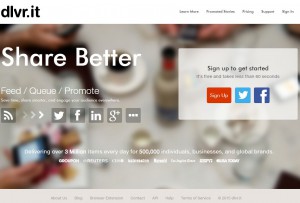
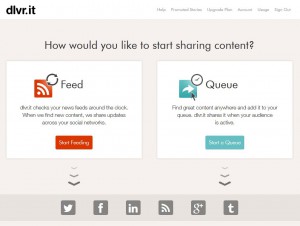
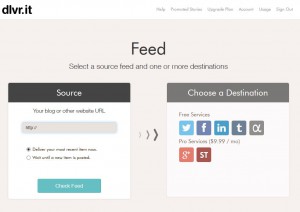
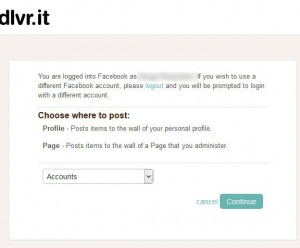
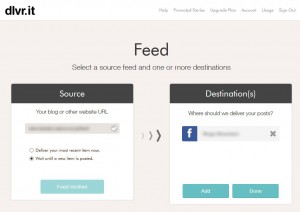
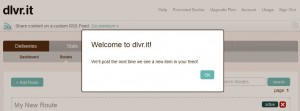
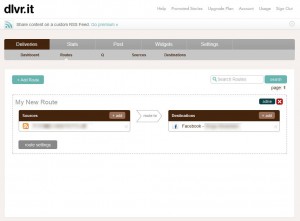
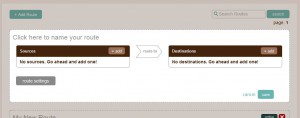
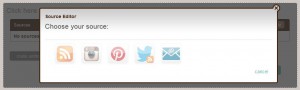
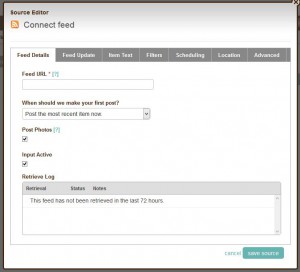
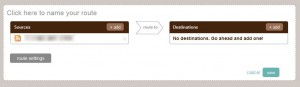
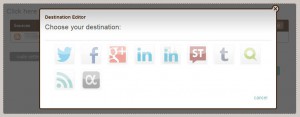
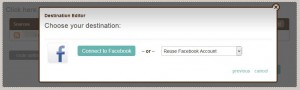
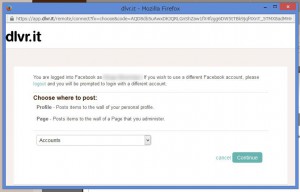
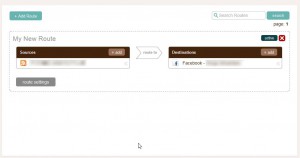
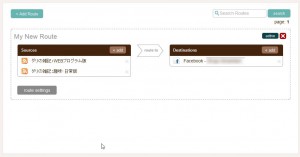

コメント